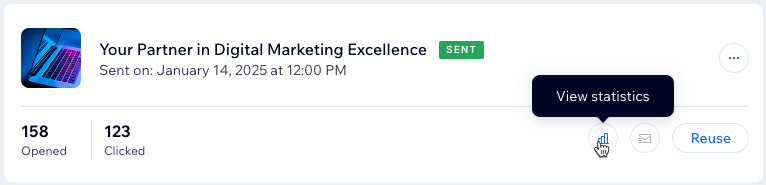Wix Studio: יצירה ושליחה של קמפיינים שיווקיים במייל
5 דקות
בעמוד הזה נסביר איך ליצור ולשלוח קמפיינים מקצועיים של שיווק במייל ב-Wix Studio. אתם יכולים לבחור טמפלייט או לעצב אחד משלכם, לבדוק את האמפיין בתצוגה מקדימה, לבחור נמענים ולשלוח את הקמפיין. הקמפיין נשלח לנמענים רק לאחר השלמת בדיקת תאימות.
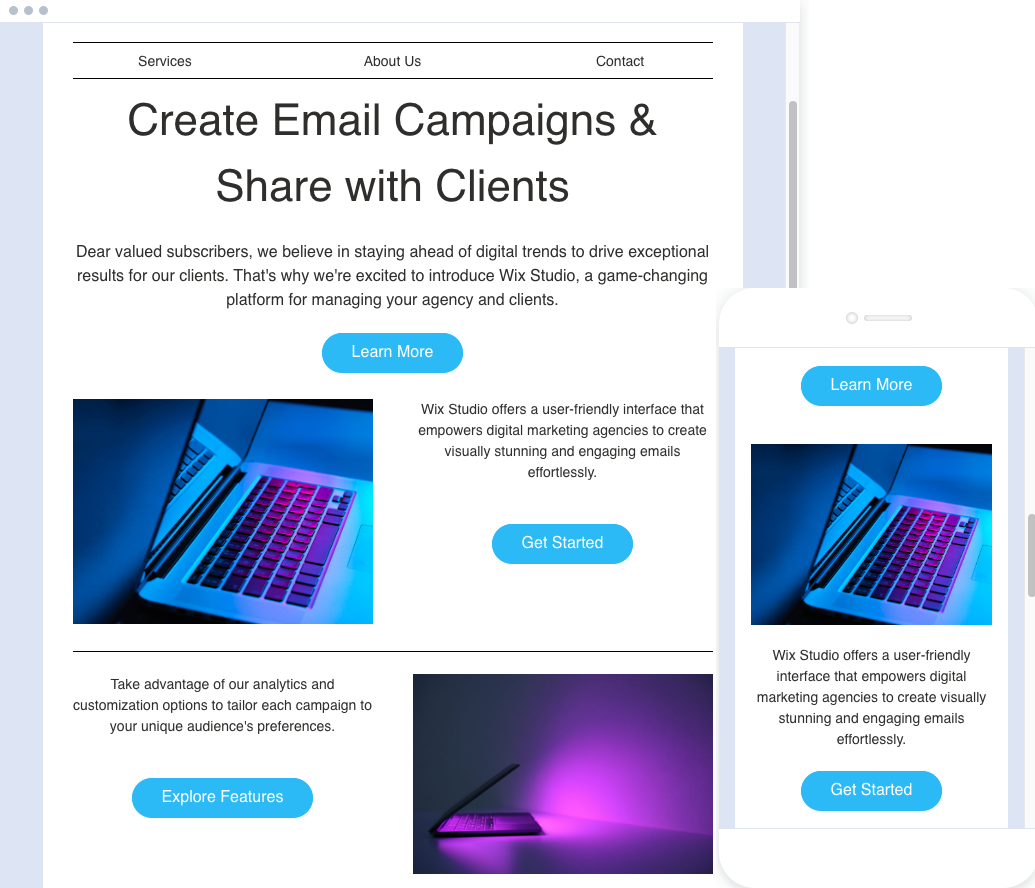
טיפ:
אחרי שיתוף הקמפיין, תוכלו לבדוק נתונים סטטיסטיים לגבי האינטראקציות של הנמענים עם המיילים.
שלב 1 | בחירת טמפלייט או יצירת מייל משלכם
כדי להתחיל, עליכם לבחור טמפלייט למייל או ליצור מייל חדש משלכם.
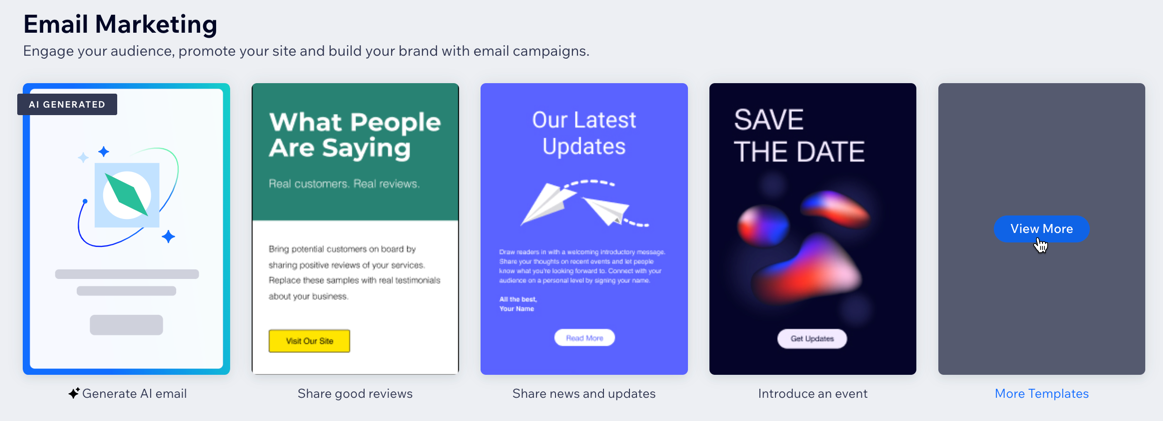
כדי ליצור קמפיין במייל:
- עברו אל CRM & Client Billing (CRM וחיוב לקוחות) בסביבת העבודה ב-Wix Studio.
- הקליקו על הטאב Email Marketing (שיווק במייל) בצד שמאל.
- בחרו מה לעשות:
- Use a template:בחרו טמפלייט לקמפיין.
- Create your own email: צרו מייל משלכם. הקליקו על More Templates (עוד טמפלייטים) מימין ואז הקליקו על + Create Email (יצירת מייל) מימין למעלה.
שלב 2 | ערכו את קמפיין המייל
דרך ה-editor של הקמפיין תוכלו להוסיף אלמנטים, לשנות את הפריסה ולשנות את הצבעים והטקסטים, כדי ליצור מראה מקצועי שתואם למותג שלכם וליצור מייל שיעורר עניין ויניע לפעולה.
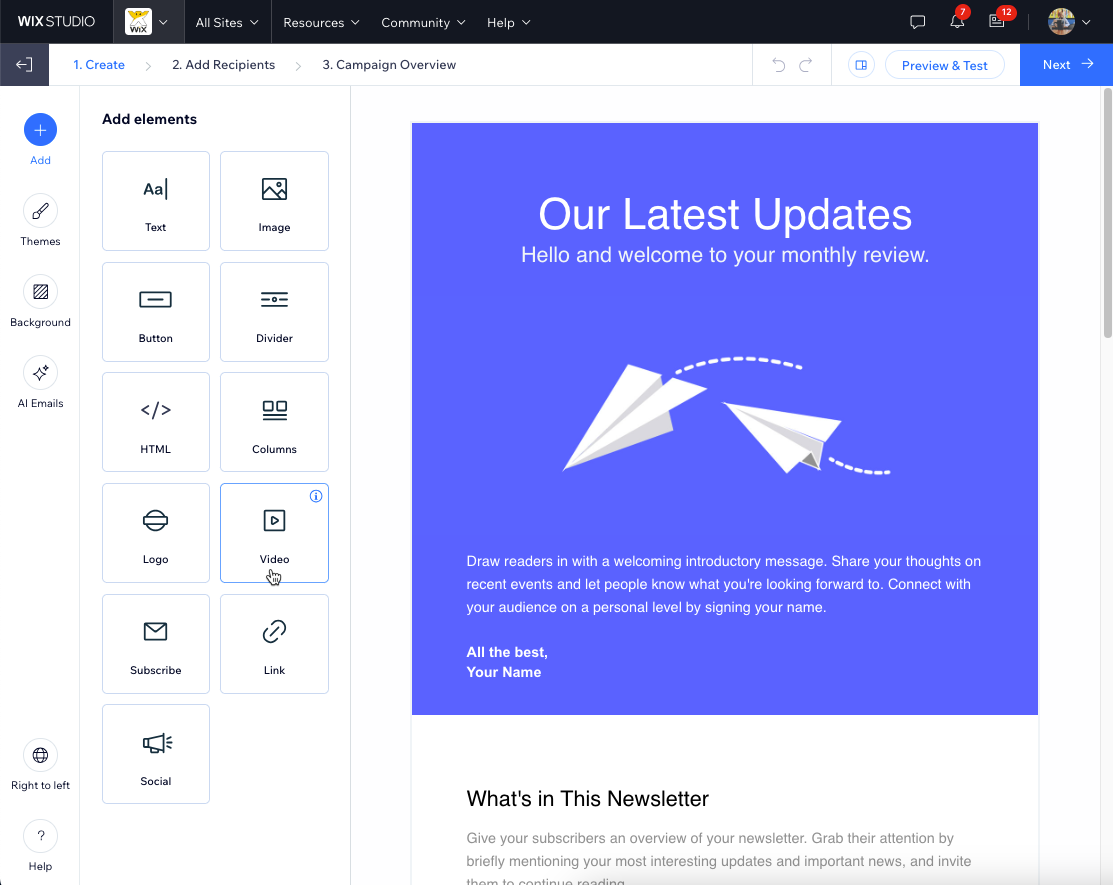
שלב 3 | תצוגה מקדימה ושליחת מייל לבדיקה
לפני שאתם שולחים את המייל ללקוחות, תוכלו לבדוק אותו בתצוגה מקדימה ולשלוח לעצמכם מייל לבדיקה כדי לוודא שהוא נראה טוב גם במחשב וגם במובייל.
כדי לצפות בתצוגה מקדימה ולבדוק את הקמפיין:
- הקליקו על Preview & Test (תצוגה מקדימה ובדיקה) מימין למעלה.
- צפו בקמפיין בשתי התצוגות:
- מובייל: הקליקו על אייקון המובייל
 .
. - מחשב: הקליקו על אייקון המחשב
 .
.
- מובייל: הקליקו על אייקון המובייל
- שלחו מייל בדיקה:
- הקליקו למעלה על Send Test Email (שליחת מייל בדיקה).
- הכניסו את כתובת המייל שאליה אתם רוצים לשלוח את מייל הבדיקה בשדה Send to.
- (לא חובה) ערכו את שדות שורת הנושא, שם השולח וכתובת המייל לשליחת תשובה.
- הקליקו על Send (שליחה).
- הקליקו על Done (סיום).
- הקליקו על Back to Editing (חזרה לעריכה) מימין למעלה כדי לחזור ל-editor של הקמפיין.
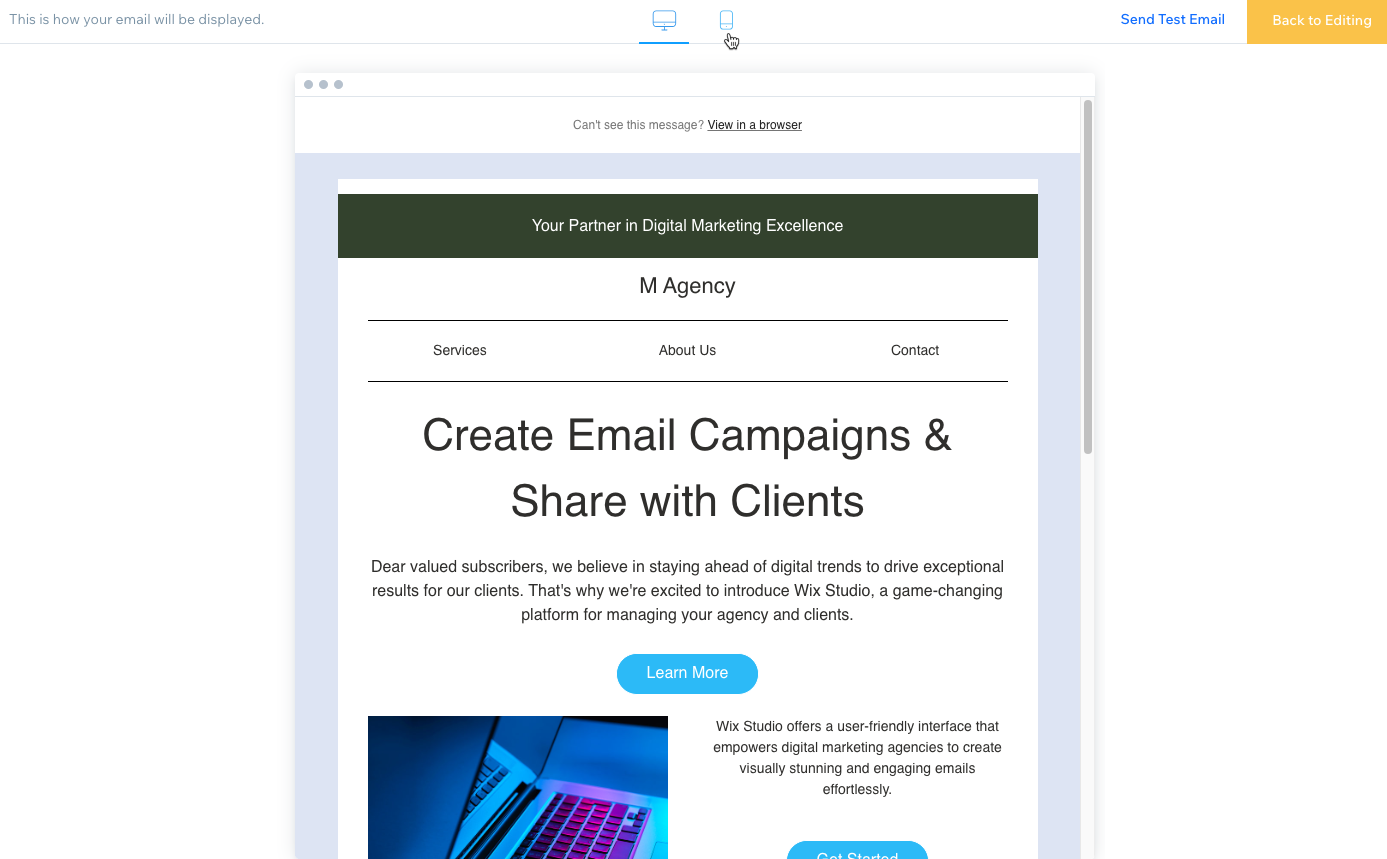
שלב 4 | הוספת נמענים
הוסיפו את הנמענים שאליהם אתם רוצים לשלוח את הקמפיין. תוכלו לבחור אנשי קשר בודדים או להשתמש בתוויות ובקבוצות כדי להוסיף במהירות קבוצות של אנשי קשר. אם יש לכם רשימת נמענים שעדיין לא מופיעה באנשי הקשר, יבאו אותם מקובץ CSV או מחשבון Gmail.
חשוב:
הקפידו לפעול בהתאם לשיטות המומלצות של Wix Email Marketing כשאתם שולחים את הקמפיין שלכם.
כדי להוסיף נמענים:
- הקליקו על Next (הבא) מימין למעלה ב-editor של הקמפיין.
- (לא חובה) יבאו אנשי קשר:
- הקליקו על Import Contacts (ייבוא אנשי קשר) מימין למטה.
- הקליקו על Import Contacts (ייבוא אנשי קשר) בחלון הקופץ לאישור.
- בחרו באפשרות CSV file (קובץ CSV) או Gmail account (חשבון Gmail) ובצעו את השלבים שעל המסך.
- כשתהיו מוכנים, הקליקו למעלה על Back to Email Marketing (חזרה לשיווק במייל).
- בחרו נמענים:
- Target group: בחרו קבוצות ספציפיות של אנשי קשר שיקבלו את הקמפיין שלכם. אפשר לכלול את כל המנויים, קבוצות או תוויות ספציפיות, או לבחור אנשי קשר מסוימים.
- All Contacts: שלחו את הקמפיין לכל אנשי הקשר ברשימת אנשי הקשר.
- הקליקו על Next (הבא).
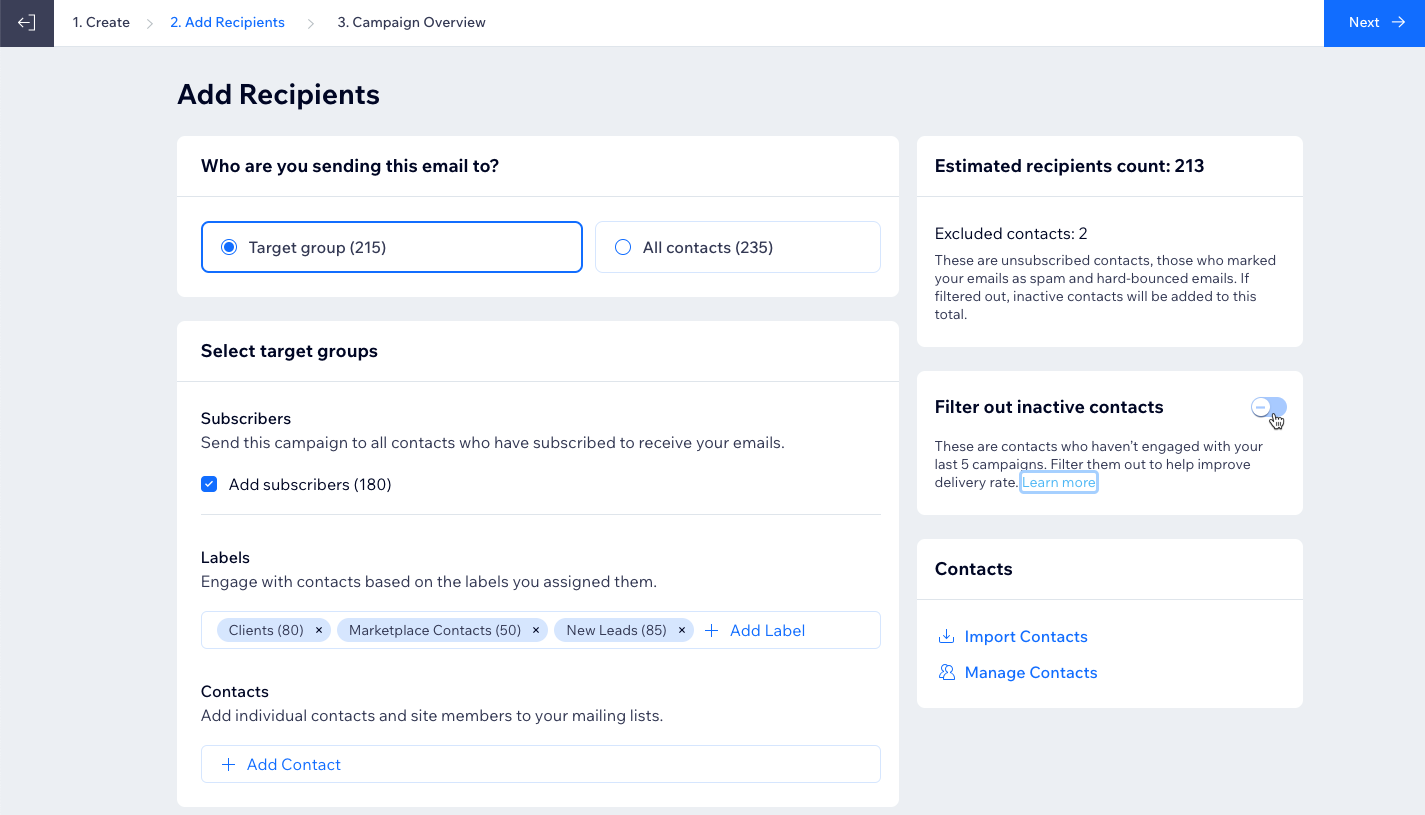
שלב 5 | בדקו ושלחו את הקמפיין
השלימו את פרטי הקמפיין ובחרו אם לשלוח אותו באופן מיידי או במועד עתידי שתקבעו.
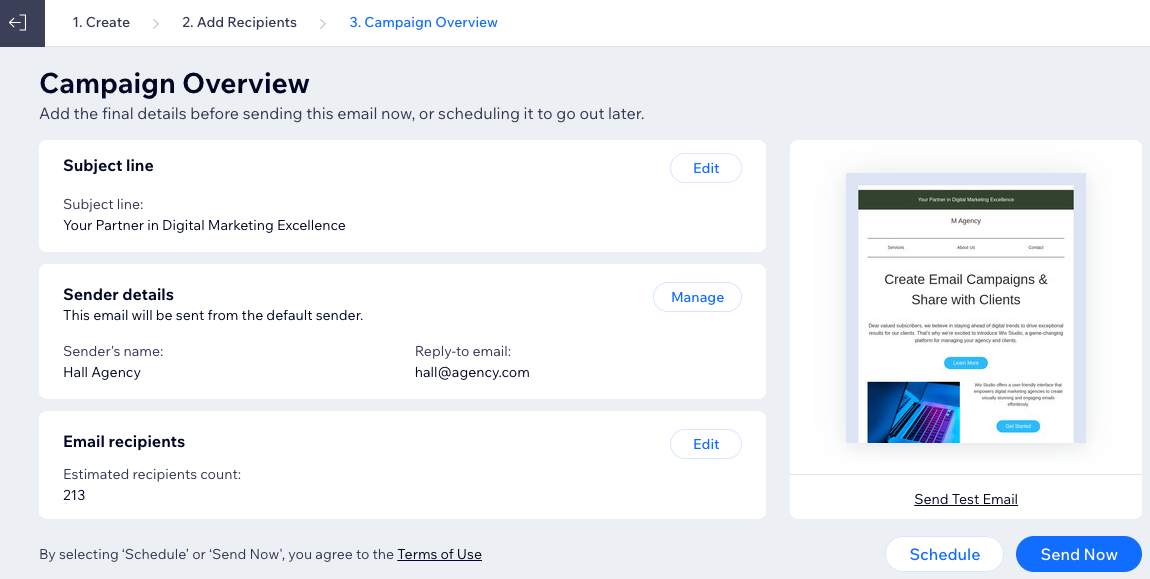
כדי לבדוק ולשלוח את הקמפיין:
- הוסיפו את הפרטים האחרונים לפני שליחת הקמפיין:
- Subject line: הקליקו על Edit (עריכה) כדי לעדכן את שורת הנושא ולצפות בתצוגה מקדימה של הטקסט.
טיפ: הקליקו על + Personalize (התאמה אישית) כדי להוסיף ערכים דינמיים. - Sender details:הקליקו על Manage (ניהול) כדי לערוך את שם השולח ואת כתובת המייל למענה.
- Email recipients: הקליקו על Edit (עריכה) כדי להוסיף נמענים נוספים.
- Subject line: הקליקו על Edit (עריכה) כדי לעדכן את שורת הנושא ולצפות בתצוגה מקדימה של הטקסט.
- בחרו מתי לשלוח את הקמפיין:
- Schedule: בחרו את התאריך והשעה שבהם תרצו לשלוח את הקמפיין. תוכלו לערוך את הקמפיין ולשנות את מועד השליחה שלו עד למועד שנקבע לשליחה.
- Send Now: הוסיפו את הקמפיין שלכם לתור לבדיקה ושליחה מיידית.
- (לא חובה) הקליקו על אפשרות כדי לשתף את הקמפיין ברשתות החברתיות או עם לינק ישיר:
- Share on Social: בחרו את הפלטפורמה החברתית שבה אתם רוצים לשתף את הקמפיין. לאחר מכן, נסחו טיוטה של ההודעה והקליקו על Publish (פרסום).
- Copy Link: העתיקו לינק לקמפיין שתוכלו להדביק בכל מקום שתרצו.
- הקליקו על Done (סיום).
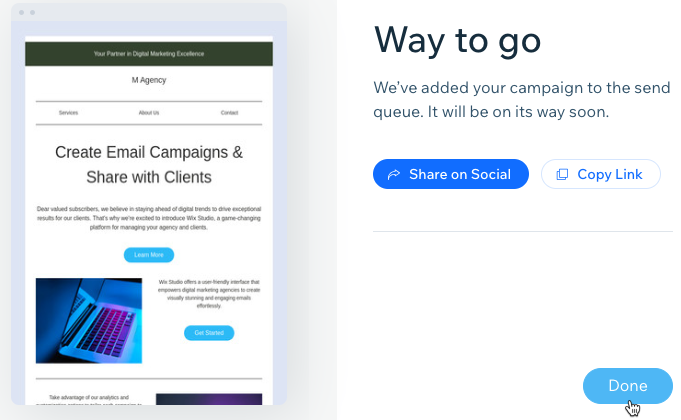
מה השלב הבא?
אחרי שליחת הקמפיין, תכלו לעקוב אחר הביצועים שלו על ידי לחיצה על אייקון הצפייה בנתונים סטטיסטיים  . אתם תקבלו גישה לנתונים סטטיסטיים מפורטים, כולל שיעורי פתיחה, קליקים ושיעורי הצלחת השליחה (delivery rates). השתמשו בתובנות האלה כדי לבצע אופטימיזציה של הקמפיינים ולשפר את מעורבות הלקוחות.
. אתם תקבלו גישה לנתונים סטטיסטיים מפורטים, כולל שיעורי פתיחה, קליקים ושיעורי הצלחת השליחה (delivery rates). השתמשו בתובנות האלה כדי לבצע אופטימיזציה של הקמפיינים ולשפר את מעורבות הלקוחות.
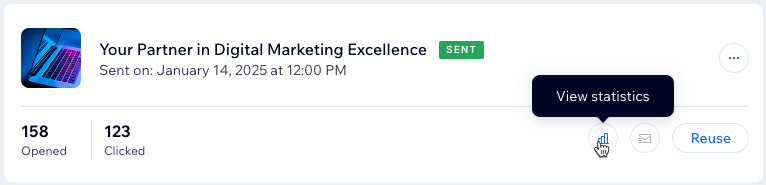
 . אתם תקבלו גישה לנתונים סטטיסטיים מפורטים, כולל שיעורי פתיחה, קליקים ושיעורי הצלחת השליחה (delivery rates). השתמשו בתובנות האלה כדי לבצע אופטימיזציה של הקמפיינים ולשפר את מעורבות הלקוחות.
. אתם תקבלו גישה לנתונים סטטיסטיים מפורטים, כולל שיעורי פתיחה, קליקים ושיעורי הצלחת השליחה (delivery rates). השתמשו בתובנות האלה כדי לבצע אופטימיזציה של הקמפיינים ולשפר את מעורבות הלקוחות.